Comment utiliser Vim: un guide des bases
Vim est l'éditeur de code le plus puissant et le plus polyvalent disponible pour les systèmes de type Unix. Il s'agit d'une extension de l'éditeur Vi développé par Bill Joy. Vim est disponible par défaut sur la plupart des systèmes Linux et BSD.
Ainsi, vous pouvez utiliser le même éditeur sur tous vos systèmes et machines distantes. Le vocabulaire rigoureux de Vim le rend également extrêmement efficace et expressif.
Comment fonctionne Vim?
Vim est différent des éditeurs de texte Linux traditionnels. Il maintient la philosophie Unix de faire une chose et de bien la faire. La notion fondamentale est qu'en tant que programmeurs, nous passons la plupart de notre temps à éditer le code, pas à l'écrire.
Vim propose plusieurs modes pour résoudre ce problème. Chaque mode fait quelque chose de différent et est contrôlé par des touches. Les modes vim essentiels sont le mode normal, le mode visuel, le mode insertion et le mode commande.

Nous utilisons le mode normal pour revoir le code et effectuer des opérations rapides. Le mode visuel est utilisé pour mettre en évidence les sections de texte et le mode insertion est l'endroit où vous ajoutez des textes. Vous utiliserez le mode commande pour taper diverses commandes vim.
Comment utiliser Vim en mode insertion
Lorsque vous ouvrez vim, il démarre en mode normal. Vous pouvez passer en mode insertion en entrant la touche i . Ceci appelle le mode d'insertion à la position du curseur. Vous devriez voir une indication dans le coin inférieur gauche.
Vous pouvez maintenant taper n'importe quel texte et vim les copiera dans le tampon. Pour enregistrer la progression, retournez en mode normal en appuyant sur la touche d'échappement <ESC> . Tapez maintenant la commande vim suivante.
:wIl existe d'autres moyens de passer en mode insertion. Par exemple, vous pouvez insérer du texte juste en dessous de la ligne actuelle en appuyant sur o en mode normal. Utilisez O pour insérer du texte au-dessus de la ligne actuelle.
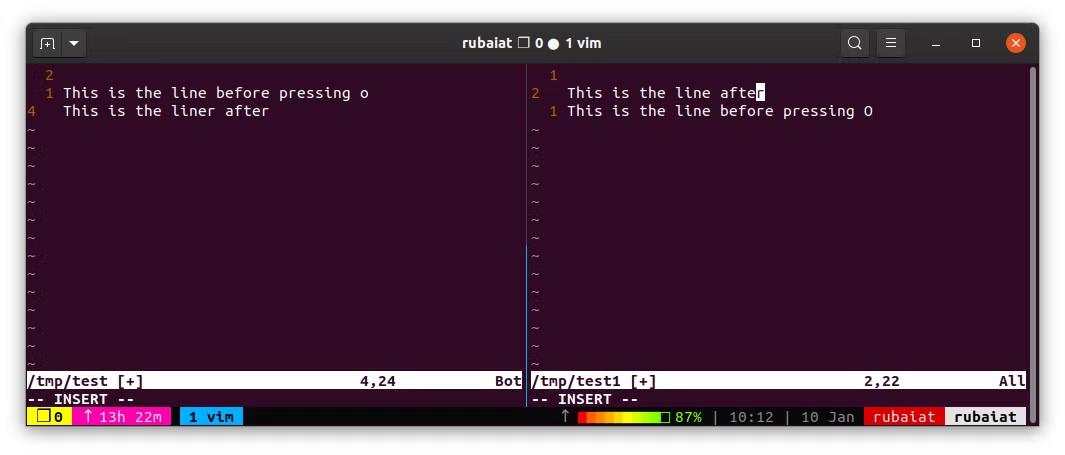
Utilisez I pour insérer du texte au début de la ligne courante. Vous pouvez utiliser la touche pour un texte à droite annexant après le curseur. Utilisez A pour ajouter du texte à la fin de la ligne.
Pour enregistrer et quitter le fichier actuel, passez en mode commande et tapez ce qui suit.
:wqComment utiliser Vim en mode normal
Les utilisateurs de Vim passent la plupart de leur temps en mode normal. Ici, vous pouvez parcourir les textes et effectuer des modifications rapides. Appuyez sur la touche d'échappement <ESC> à partir de n'importe quel mode pour revenir au mode normal.
Au lieu des touches fléchées standard, vim utilise hjkl ( h pour gauche, j pour bas, k pour haut et l pour droite) pour la navigation. Cela peut sembler contre-productif au premier abord. Mais, vim fait cela pour économiser le temps nécessaire aux utilisateurs pour atteindre les touches fléchées de leur clavier.
De plus, comme de nombreux éditeurs basés sur console, vim encourage les utilisateurs à rester à l'écart de la souris. Vous pouvez cependant configurer vim pour activer la prise en charge de la souris.
Vous pouvez également vous déplacer dans le texte mot par mot. Par exemple, appuyez sur w en mode normal pour déplacer le curseur au début du mot suivant. Vous pouvez aller au début du mot actuel en utilisant b et terminer en utilisant e .
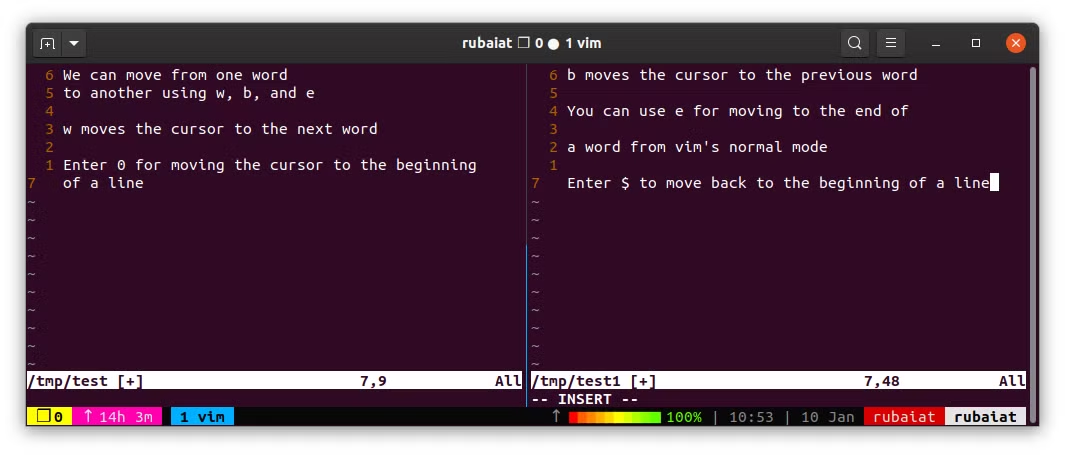
Utilisez 0 pour naviguer jusqu'au début d'une ligne et $ pour vous déplacer vers la fin. Appuyez sur H pour amener le curseur en haut de l'écran, M au milieu et L en bas. Vous pouvez faire défiler vers le haut et vers le bas en utilisant Ctrl + u et Ctrl + d . Si vous appuyez sur gg en mode normal, vim déplacera le curseur vers le haut. Entrez G pour aller à la fin.
Vous pouvez apprendre les commandes d'édition de vim une fois que vous êtes à l'aise pour vous déplacer en mode normal. Utilisez x pour supprimer un caractère, s pour le remplacer. Vous supprimez des textes à l'aide de l'opérateur d . Il prend une motion comme argument. La syntaxe pour cela est indiquée ci-dessous.
d{motion}Une motion peut être n'importe quoi. Par exemple, appuyer sur dw en mode normal supprime le mot actuel. Si vous tapez d $ , vim supprimera tout jusqu'à la fin de la ligne. De même, taper d0 supprime le début de la ligne. Utilisez dd pour supprimer la ligne entière.
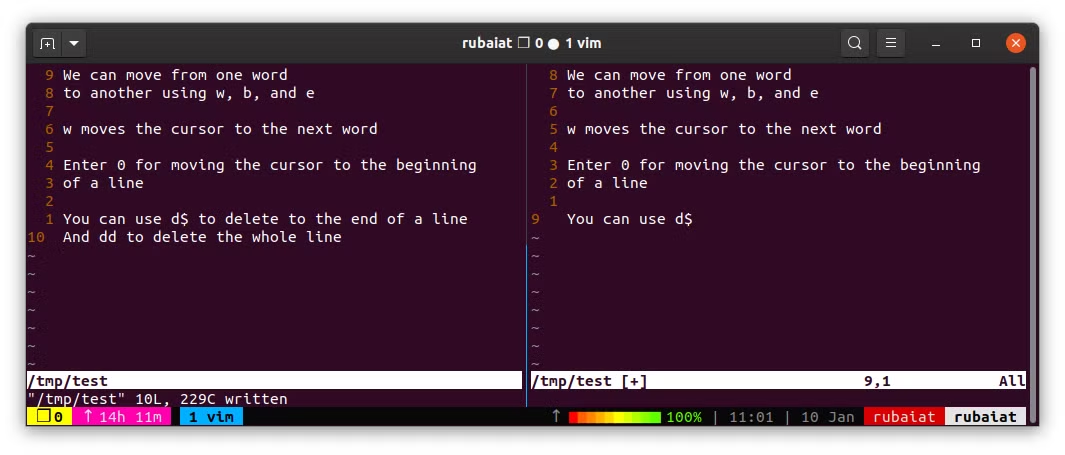
Cependant, vous n'avez pas besoin de supprimer quelque chose et de passer en mode de remplacement pour apporter des modifications. L'opérateur c nous permet d'apporter des modifications à un mouvement vim directement à partir du mode normal.
c{motion}Ainsi, lorsque vous appuyez sur cw , vim supprime le mot actuel et vous met en mode insertion. Votre curseur doit être au début du mot car vim supprimera de la position actuelle. Utilisez ciw pour contourner ce problème . Cela apporte des modifications à l'intérieur du mot actuel. Utilisez cc pour changer toute la ligne.
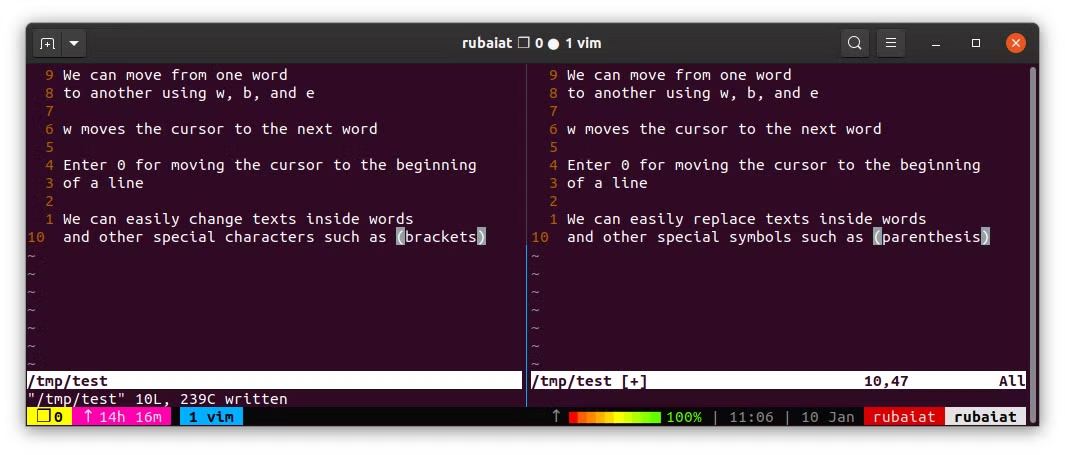
Utilisez y pour copier les mouvements et p pour les coller. Ainsi, yw copie le mot courant, et yy copie la ligne entière. Vous pouvez répéter la commande précédente en utilisant le point . opérateur, annulez les modifications en utilisant u et refaites-les en utilisant Ctrl + r .
Si vous voulez trouver quelque chose dans votre code, utilisez la commande vim suivante sous Linux.
/{regex}Ici, regex est une expression régulière. Appuyez sur n pour aller au match suivant et N pour le match précédent.
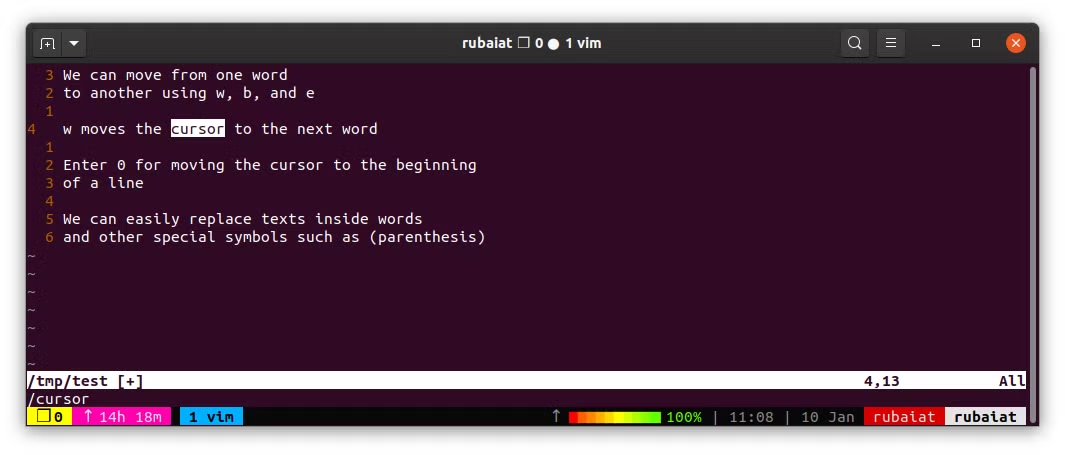
Comment utiliser Vim en mode visuel
L'utilisation de vim en mode visuel nous permet de sélectionner des blocs de texte à l'aide des touches de mouvement. C'est ainsi que les utilisateurs expérimentés déplacent les blocs de code dans vim. Entrez v en mode normal pour passer en mode visuel.
Vous pouvez maintenant mettre en évidence des parties de texte ou de code à l'aide des touches de navigation hjkl . Utilisez Ctrl + v pour passer en mode bloc visuel. Ici, vous pouvez sélectionner des blocs de texte. Vous pouvez mettre en évidence des lignes en passant en mode ligne visuelle. Utilisez V pour sélectionner le mode de ligne visuelle.
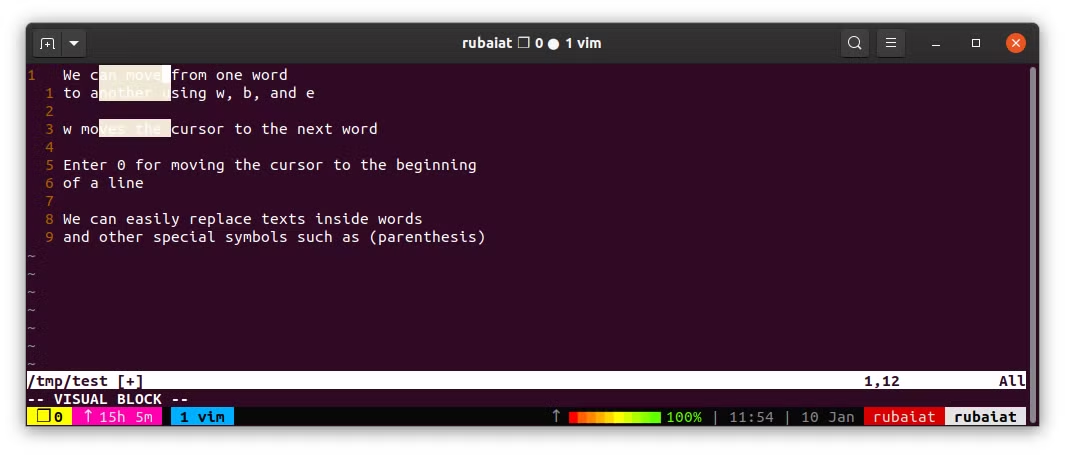
Cela nous permet d'apporter des modifications à un bloc de texte à la fois. Par exemple, vous pouvez sélectionner un bloc de texte et appuyer sur y pour copier le texte dans la mémoire tampon vim.
Comment utiliser le mode de commande Vim
On peut accéder au mode commande en tapant : en mode normal. Cela amènera le curseur au bas de l'écran, suivi de deux points. Voici quelques-unes des commandes vim les plus utiles sous Linux.
- : w enregistrer les modifications dans le fichier
- : wq enregistrer et quitter
- : saveas FILE enregistre le fichier actuel sous FILE
- : q quitter vim
- : q! quitter et annuler les modifications
- : e FILE ouvrir FILE pour l'édition
- : aide à ouvrir l'aide
Ajoutez cette aide-mémoire vim aux favoris pour un accès rapide aux commandes vim utiles.
Maîtriser les bases de Vim
Vim est un éditeur robuste qui élimine le fossé entre la réflexion et l'édition. L'écriture de code devient beaucoup plus excitante une fois que vous maîtrisez vim. Bien que vous ayez besoin d'années de pratique pour le maîtriser vraiment, comprendre les bases de vim devrait vous permettre de démarrer sur la bonne voie.
